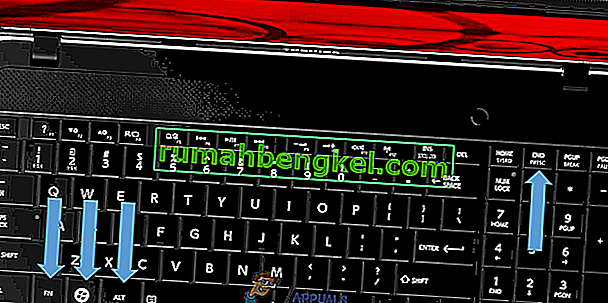Екранна снимка е изображение на каквото и да е на екрана ви (разбира се, с изключение на показалеца на мишката). Възможността за създаване на екранни снимки, макар и не директно, е налична в операционната система Windows от основно, докато операционната система съществува. Във всяка версия на операционната система Windows можете просто да натиснете клавиша Print Screen на клавиатурата, за да заснемете каквото и да е на екрана ви и да запазите изображението, заснето в клипборда на компютъра, след което можете просто да го поставите в процесор за изображения като Paint, за да го запишете под формата на действителен файл или в имейл или публикация в социалната мрежа, за да го добавите като прикачен файл. Като алтернатива можете също да натиснете Alt +Екран за печат, за да заснемете само това, което е в активния прозорец на вашия екран.
Процесът на заснемане на екранна снимка на каквото и да е на вашия екран е еднакъв във всички версии на Windows. Това, което обаче може да внесе вариации в този процес, всъщност е видът компютър, който имате. На лаптоп Toshiba правенето на екранна снимка не се извършва по същия начин, както бихте го направили, да речем, на настолен компютър с Windows. Защо така? Е, за начало това е лаптоп, а подредбите на клавиатурата на лаптопите са малко по-различни в сравнение с подредбите на клавиатурата, която хората обикновено използват с настолни компютри. На всичкото отгоре това са и лаптопи, произведени и разпространявани от Toshiba.
За щастие обаче правенето на екранна снимка на лаптоп Toshiba не е толкова сложно. Ако искате да направите екранна снимка на каквото и да е на екрана ви на лаптоп Toshiba, ето какво трябва да направите:
- Намерете клавиша Print Screen на клавиатурата на вашия лаптоп. Вероятно ще се намира в горния десен ъгъл на клавиатурата, а екранът за печат може да бъде съкратен на PRTSC или нещо подобно. Освен това има доста голям шанс Print Screen да не е основната функция на ключа, който казва Print Screen или PRTSC или каквото и да е приложимо върху него, а вместо това да е вторична.
- Натиснете и задръжте клавиша Fn ( Функция ). По този начин вашият лаптоп регистрира вторичните функции на който и да е клавиш, който натискате, вместо основните им.
- С Fn клавиша проведе, натиснете Print Screen или PrtSc ключа. Веднага след като направите това, екранна снимка на всичко на екрана, освен показалеца на мишката в точния момент, когато сте натиснали клавиша Print Screen, ще бъде взета и запазена в клипборда на вашия компютър.
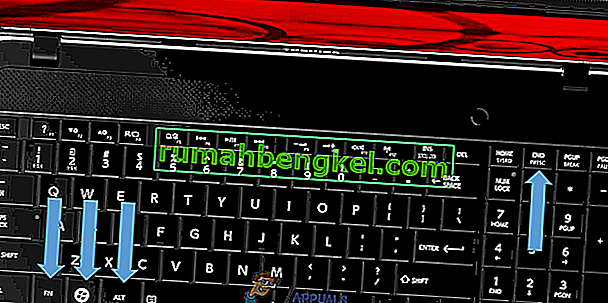
- Вече можете да поставите екранната снимка, която сте заснели (като просто натиснете Ctrl + V ) на всяко място, което поддържа поставянето на изображения. Ако искате да превърнете екранната снимка, запазена само в клипборда на компютъра, в действителен файл с изображение, можете да го поставите в приложение за обработка на изображения като Paint (или нещо по-усъвършенствано) и да го запазите като действителен файл с изображение. Ако просто искате да прикачите екранната снимка към имейл съобщение или публикация в социална медия, можете да я поставите в имейла или диалоговия прозорец на публикацията в социалната мрежа, за да я добавите като прикачен файл.